Excel'de Adım Adım Gantt Şeması Nasıl Yapılır?
Yayınlanan: 2023-08-17Gantt şemaları, proje planlamasında kullanılan bir tür çubuk grafiktir. Gantt şeması için ilk tasarım, 1920-1915 yılları arasında Henry Gantt tarafından yapılmıştır. 100 yılı aşkın süredir, Gantt şeması kağıttan Excel'deki Gantt şeması gibi dijital araçlara geçti.
Görevlerinizi zamanlamak ve tüm projenizi görsel bir zaman çizelgesinde görmek için bir Gantt şeması kullanmıyorsanız, dezavantajlı durumdasınız demektir. Kağıt üzerinde oluşturmak ve düzenlemek karmaşık olsa da, Excel'de bir Gantt şemasının kullanımı daha kolaydır. Excel'de neden bir Gantt şeması kullanılacağına, nasıl yapılacağına ve Excel'de ücretsiz bir Gantt şeması şablonunun nereden indirileceğine bakalım.
Neden Excel'de Gantt Şeması Yapmalısınız?
Bir Gantt şeması, özellikle şelale gibi geleneksel metodolojileri kullanan projeler için proje yönetiminde önemli bir araçtır. Bunun nedeni, Excel için Gantt şemasının doğrusal olarak, aşama aşama ilerleyen bir projenin yapısını ayrıntılarıyla açıklamasıdır.
Excel için Gantt şeması, başlangıç tarihleri ve bitiş tarihleri de dahil olmak üzere görevleri düzenler. Bu süre daha sonra zaman çizelgesine bir çubuk olarak yansıtılır. Hatta o görevlerin ilerlemesini, görevin tamamlanan yüzdesine göre o çubuğu gölgelendirerek takip edebilirsiniz.
Belirtildiği gibi, Excel için bir Gantt şeması iki belgedir. Sol tarafta normal görünümlü bir elektronik tablo var. Burada görevlerinizi, bitiş tarihlerini ve ilgili kalemle ilgili maliyetler de dahil olmak üzere gereken kaynakları listeleyebilirsiniz. Excel elektronik tablosu için Gantt şeması, büyük hacimli değerli proje bilgilerini yakalayabilir.
Excel için Gantt grafiğinin zaman çizelgesi tarafı, kilometre taşlarını tam olarak belirleyebilir. Bunlar genellikle, bir aşamanın sonu ve diğerinin başlangıcı veya teslim edilecek bir ürün gibi önemli proje tarihlerini gösteren elmas şeklindeki simgelerdir. Başlamaları veya bitmeleri için başka bir göreve bağımlı olan görevleri bile belirtebilirsiniz. .
Excel için bir Gantt şeması ne kadar faydalı olabilirse de sınırlamalar vardır. Dijital bir Gantt şeması bile verilerin manuel olarak güncellenmesini gerektirir, bu da projeden zaman alır. Kağıt üzerindeki Gantt şemalarının Excel için Gantt şemalarına ve şimdi de daha büyük bir proje yönetimi yazılım çözümünün parçası olarak Gantt şemalarına taşınmasıyla başka bir gelişme oldu.
ProjectManager, Excel için Gantt şemalarının sınırlamalarının ötesine geçen ve diğer tüm özelliklerimize sorunsuz bir şekilde bağlanan güçlü Gantt şemalarına sahip, ödüllü bir proje yönetimi yazılımıdır. Excel için bir Gantt grafiğinde yapabileceğiniz her şeyi Gantt şemalarımızda yapabilir ve gecikmeleri önlemek için dört tür görev bağımlılığını birbirine bağlayabilir, temel görevleri belirlemek için kritik yolu filtreleyebilir ve izlemenize olanak tanıyan bir temel ayarlayabilirsiniz. projeyi yolunda tutmanıza yardımcı olmak için gerçek zamanlı olarak gerçek ilerlemenize karşı planlanmış ilerleme. ProjectManager'ı bugün ücretsiz olarak kullanmaya başlayın.
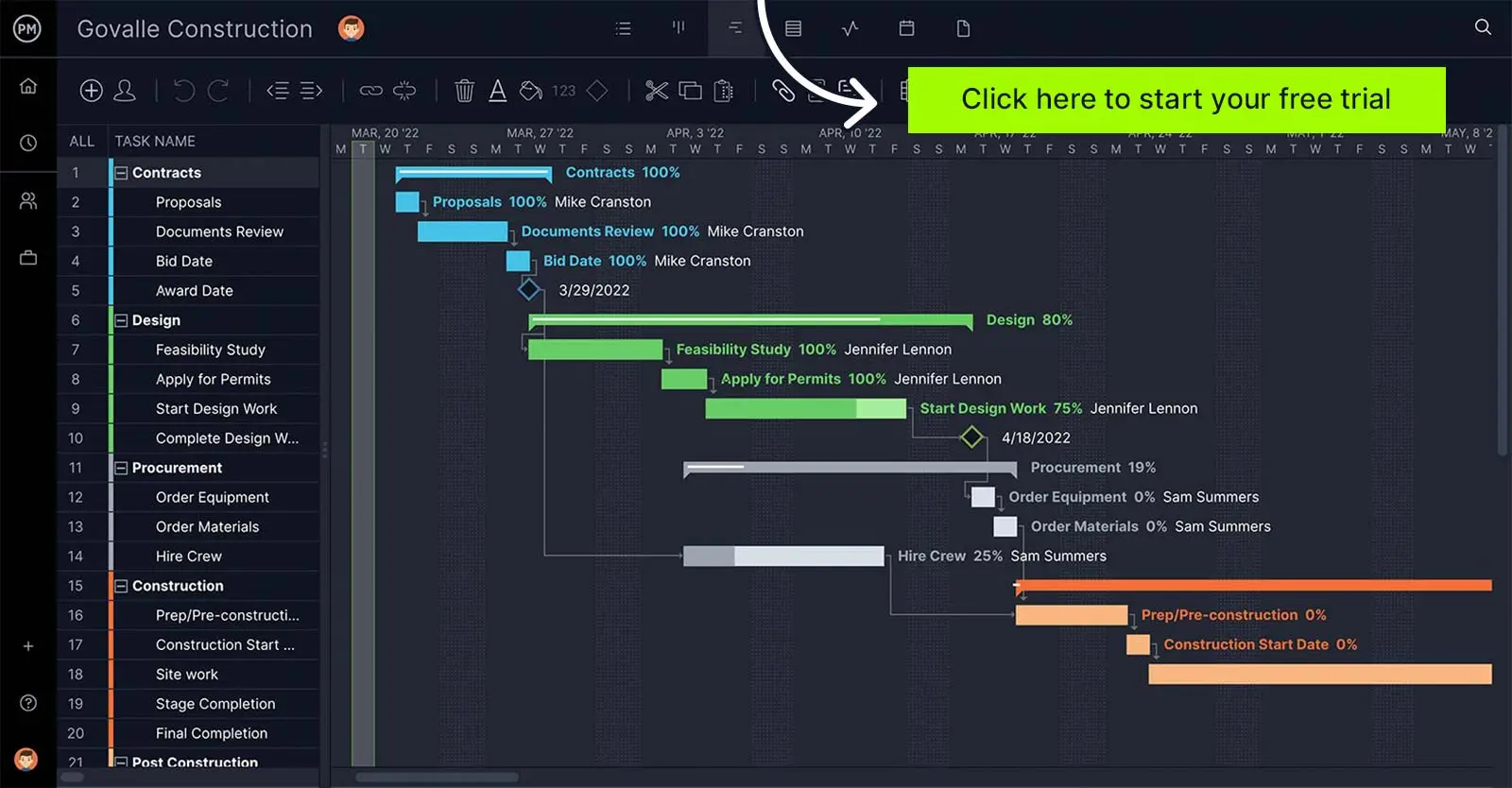
Excel'de Gantt Şeması Nasıl Yapılır
Excel'de bir Gantt grafiği oluşturmak, zaman alıcı ve emek yoğun bir süreçtir çünkü Microsoft Excel, ProjectManager gibi Gantt grafikleri oluşturmak için yerleşik özelliklere sahip değildir. Bununla birlikte, bir elektronik tabloyu sıfırdan bir Gantt grafiğine dönüştürmek için karmaşık Excel formülleri ve biçimlendirmesi gerektiğinden, ileri düzey bir Excel kullanıcısıysanız yine de Excel Gantt grafiklerini manuel olarak oluşturabilirsiniz. İşte bu sürecin nasıl göründüğüne dair hızlı bir genel bakış.
1. Bir Proje Tablosu Yapın
Proje görevlerinizi listelemek için resimde gösterildiği gibi dört sütunlu bir tablo yapın. Ardından, başlangıç tarihinden bitiş tarihini çıkararak her görevin süresini hesaplamak için bir formül ekleyin. Bu, süre değeridir.
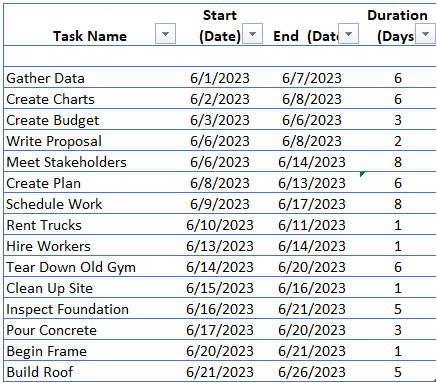
2. Yığılmış Çubuk Grafik Yapın
Proje tablonuzdaki verilerle standart bir yığılmış çubuk grafik yapın. Yapmanız gereken ilk şey, “Başlangıç (Tarih)” sütununu seçmek ve ardından ekle'ye tıklamak ve aşağıdaki resimde gösterildiği gibi grafik menüsünden yığılmış çubuk grafiği seçmek.
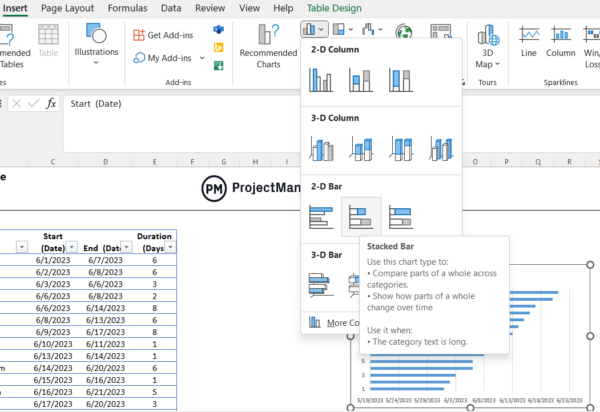
3. Excel Gantt Grafiğinize Veri Ekleyin
Yığılmış çubuk grafiğe sağ tıklayın ve ardından açılır listeden "veri seç" seçeneğine tıklayın.
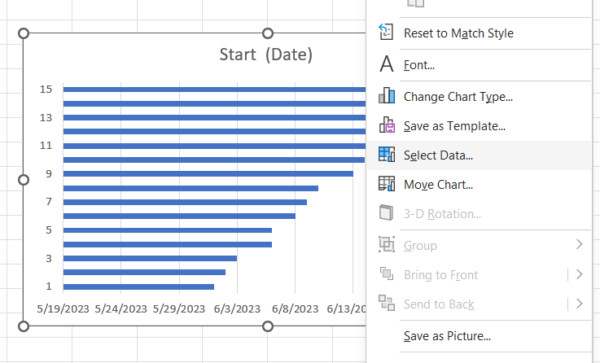
Ardından, "Efsane Girişleri (Seriler)" altında "Ekle"ye tıklayın ve "Süre (Günler)" sütunundan değerleri almak için veri seçim aracını kullanın. "Seri adı" olarak ayarlamak için yalnızca "Süre (Gün)" hücresini seçin.
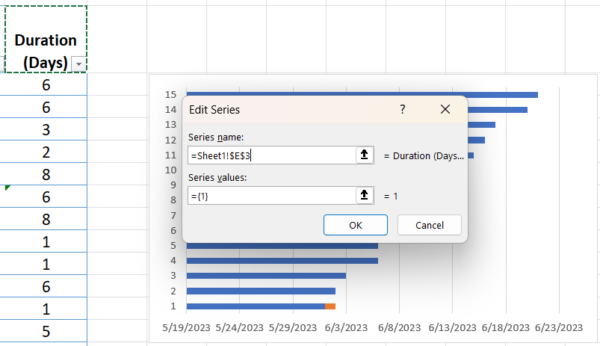
Ardından sütunun geri kalanını "Seri Değerleri" olarak seçin.
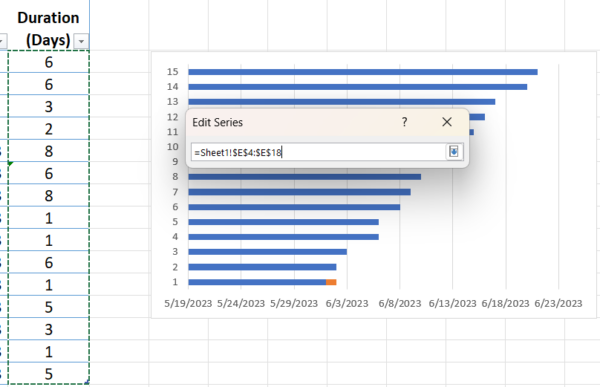
4. Excel Gantt Grafiğinizin Yatay Eksenini Düzenleyin
Yığılmış çubuk grafiğinize tekrar sağ tıklayın ve "Veri Seç"e tıklayın, ancak bu kez "Yatay (kategori) Eksen Etiketleri" altındaki "Düzenle"ye tıklayın.
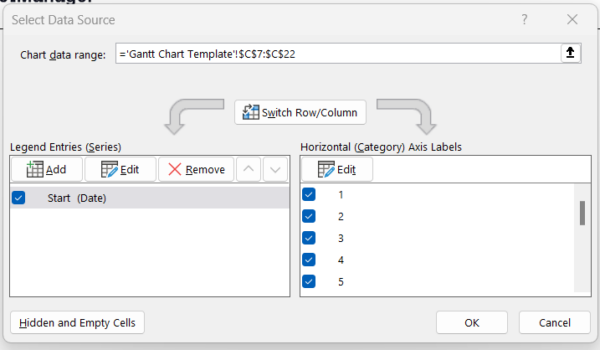
Ardından, "Görev Adı" sütunundan tüm değerleri seçin.
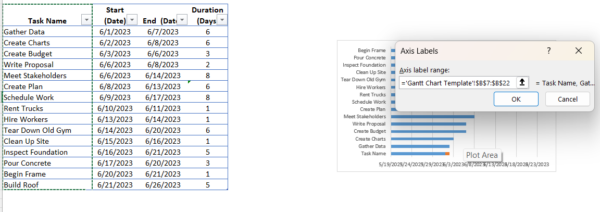
Bu adımları tamamladıktan sonra, yığınlı çubuk grafiğiniz böyle görünmelidir.
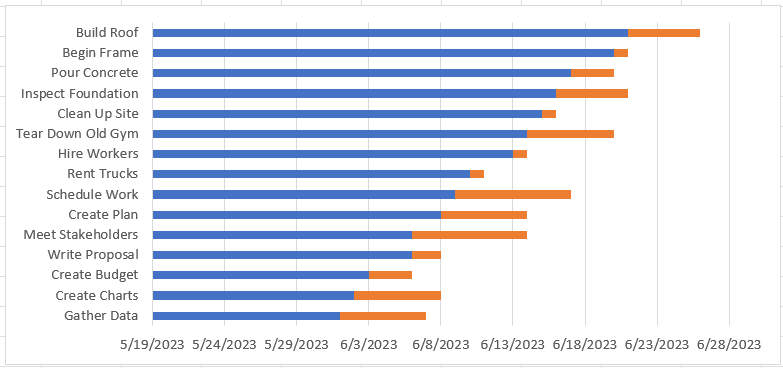
5. Excel Gantt Grafiğinizi Biçimlendirin
Bu yığın çubuk grafiğini bir Gantt grafiği zaman çizelgesine dönüştürmek için, bu yığın çubuk grafiğini, görev çubuklarını bir Gantt grafiği gibi gösterecek şekilde biçimlendirmeniz gerekir. Bunu yapmak için şu iki adımı izleyin:
Mavi çubuklara sağ tıklayın, veri serisini biçimlendir'e gidin ve ardından dolgu rengini kaldırın.
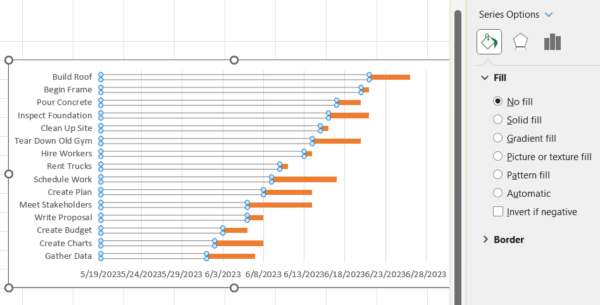
Şimdi görev adlarına sağ tıklayın, format eksenine gidin ve ardından "ters sırada kategoriler" onay kutusunu işaretleyin.
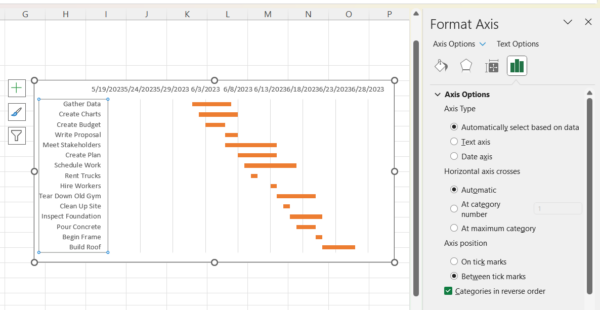
Excel'de bir Gantt şemasını bu şekilde yaparsınız. Ancak, biraz zaman kazanmak istiyorsanız, dakikalar içinde bir Excel Gantt grafiği oluşturmak için Gantt grafiği şablonumuzu kullanabilirsiniz.

Gantt Şeması Excel Şablonu
Evet, Excel için sıfırdan bir Gantt şeması oluşturmak çok zahmetli bir iştir. Ama buna değer. Yine de, geçici çözümler var. Örneğin, ProjectManager'da Excel için hemen indirip kullanabileceğiniz ücretsiz bir Gantt grafiği şablonu vardır. Excel için ücretsiz Gantt grafiğimiz, yalnızca görevlerinizi, başlangıç ve bitiş tarihlerini ekleyebileceğiniz ve zaman çizelgesini otomatik olarak sağa dolduracak şekilde biçimlendirilmiştir. Excel için ücretsiz Gantt grafiği şablonunuzu şimdi indirin ve sıfırdan bir şablon oluşturmanın zaman ve çabasından tasarruf edin.
Excel Gantt Grafiklerinin Avantajları
Excel için bir Gantt şeması kullanmanın bazı avantajlarından zaten bahsetmiştik, ancak daha pek çok avantaj var. En bariz avantajı, bir proje yöneticisinin projede olup biten her şeyi görebilmesi ve aynı zamanda paydaşlar ve proje ekibi ile iletişimi geliştirmesidir. Yöneticiler kimin ne üzerinde çalıştığını, ne zaman geldiğini ve yolunda olup olmadığını bilir.
Excel için bir Gantt şeması, kaynakların aşırı yüklenmesini önlemeye de yardımcı olur. Kaynaklarınızı verimli bir şekilde planlayabilir ve ihtiyacınız olana ihtiyaç duyduğunuzda sahip olduğunuzdan emin olabilirsiniz. Görev bağımlılıklarını kullanmak, zamanlamanızı etkileyen darboğazlara neden olabilecek çakışan etkinliklerden kaçınmayı kolaylaştırır. Bu aynı zamanda, proje programınıza uymak için önemli olan zaman yönetimini de geliştirir.
Ayrıca ekibinizle daha iyi iletişim kurabilirsiniz ve bu, verimliliğin artmasına yol açacaktır. Çalışma, ekiplerin işbirliği yapmasına yardımcı olan Excel için bir Gantt şemasında şeffaftır. Aynı anda birden fazla proje üzerinde çalışıyorsanız, kaynakları daha iyi paylaşmak ve portföyden veya programdan en yüksek değeri elde etmek için tüm bu projeleri Excel için bir Gantt şemasında görüntüleyebilirsiniz.
Excel Gantt Grafiklerinin Dezavantajları
Tüm bunlar, Excel için Gantt şemalarının sorunsuz olduğu anlamına gelmez. Yukarıdaki nasıl yapılır öğreticisinden de görebileceğiniz gibi, Excel'de bir Gantt şeması oluşturmak zor olabilir. El ile eklemeniz gereken çok şey var ve proje ne kadar karmaşıksa, Excel'de bir Gantt şeması oluşturma görevi o kadar zor. Bu, neredeyse sıfırdan başlamak gibi olan Excel'deki Gantt şemasını düzenlemek zorunda olmaktan bile bahsetmez.
Gantt grafiğinin çubuk grafik bölümünü oluşturmak için formüller eklemeyi deneyebilirsiniz, ancak Excel gerçekten bu tür işler için tasarlanmamıştır. Çubuk grafiği elektronik tablodan doldurmak için basit bir formülün ötesinde kodlamayı içerecektir. Bunu yapan şablonlar edinebilseniz de, yine de verilerin manuel olarak girilmesini gerektirirler. Aniden, zaman açısından maliyet, proje yönetimi yazılımına yatırım yapmamaktan elde ettiğinizi önerebileceğiniz tasarrufları gölgede bırakıyor.
Bir Gantt şeması kullanmanın avantajları tartışılmazdır, ancak Excel için bir Gantt şeması, aracın verimliliğini, birçok kişinin onu kullanmaktan çekineceği bir noktaya kadar frenler. Bu bir hata olur. Gantt çizelgelerinin Excel elektronik tablolarında yer alması gerekmez. Bir proje yönetimi yazılımının parçası olduklarında, oluşturmaları, düzenlemeleri ve ekiple paylaşmaları kolaydır.
Excel için Ücretsiz Proje Yönetimi Şablonları
Elbette herkes ücretsiz şablonları sever. Proje yönetimi yazılımına yükseltmeye hazır değilseniz, ProjectManager'da Excel ve Word için hemen şimdi indirebileceğiniz düzinelerce ücretsiz proje yönetimi şablonu vardır. Projenizin her aşaması için ücretsiz şablonlarımız var. İşte Excel için Gantt şemasıyla iyi çalışan birkaç tanesi.
Proje Bütçe Şablonu
Bir projeyi bütçelendirirken daha doğru tahminler yapmanıza yardımcı olması için Excel için ücretsiz proje bütçe şablonumuzu kullanın. Excel için ücretsiz bütçe şablonumuz, tüm görevlerinizi, bunlara eşlik eden işçilik ve malzeme maliyetlerini listeler ve hatta bütçenize göre gerçek maliyetlerinizi izlemek için sütunlara sahiptir.
Proje Planı Şablonu
Excel için Gantt grafiğinizi doldurmadan önce kapsamlı bir proje planı oluşturmuş olmanız gerekir. Proje kapsamınız, kilometre taşları ve görevlerinizden bütçe, risk ve değişiklik yönetimine kadar her şeyi yazmak için ücretsiz Word proje planı şablonumuzu kullanın.
Proje Panosu Şablonu
Excel için bir Gantt şeması, çalışmanızı bir ölçüde planlamanıza ve hatta izlemenize yardımcı olabilir. Ancak anında üst düzey bir genel bakışa ihtiyacınız olduğunda, Excel için ücretsiz pano şablonumuzu kullanın. Ham verileri maliyetleri, iş yükünü ve çok daha fazlasını gösteren grafiklere dönüştürür.
ProjectManager, Excel'de Gantt Şeması Oluşturmaktan Daha İyidir
Her zaman izlediğiniz projenin arkasında olan şablonlarınızı manuel olarak güncellemekten yorulduğunuzda, proje yönetimi yazılımına geçmek isteyeceksiniz. ProjectManager, daha anlayışlı kararlar almak için gerçek zamanlı veriler sağlayan ödüllü bir proje yönetimi yazılımıdır. Gantt çizelgelerimiz, Excel için Gantt çizelgelerini toz haline getirir ve canlı verilerle otomatik olarak güncellenir, böylece dünkü haberlerin anlık görüntüsünü değil, gerçek projenin ilerlemesini ve performansını görürsünüz.
Çoklu Proje Planlama Araçları Üzerinde Çalışma
Ancak Gantt şeması, yazılımımızla elde ettiğiniz birden çok proje görünümünden yalnızca biridir. Gantt şemaları yöneticiler için harikadır, ancak ekiplerin genellikle tüm bu verilere ihtiyacı yoktur. Güçlü görev listeleriyle tam olarak yapabilecekleri görevlerine odaklanmak istiyorlar. Ya da birikmiş iş listelerini yönetebilir ve iş akışını görselleştiren ve yöneticilere süreç hakkında görünürlük sağlayan kanban panoları ile işbirliği yapabilirler, böylece darboğazları erkenden fark edebilir ve üretimin ilerlemesini sağlamak için kaynakları hızlı bir şekilde yeniden tahsis edebilirler. Takvim görünümü, kilometre taşlarına ulaşıldığından emin olmak isteyen paydaşlar için harikadır. Tüm görünümler aynı anda güncellenir, böylece herkes her zaman aynı sayfada olur.
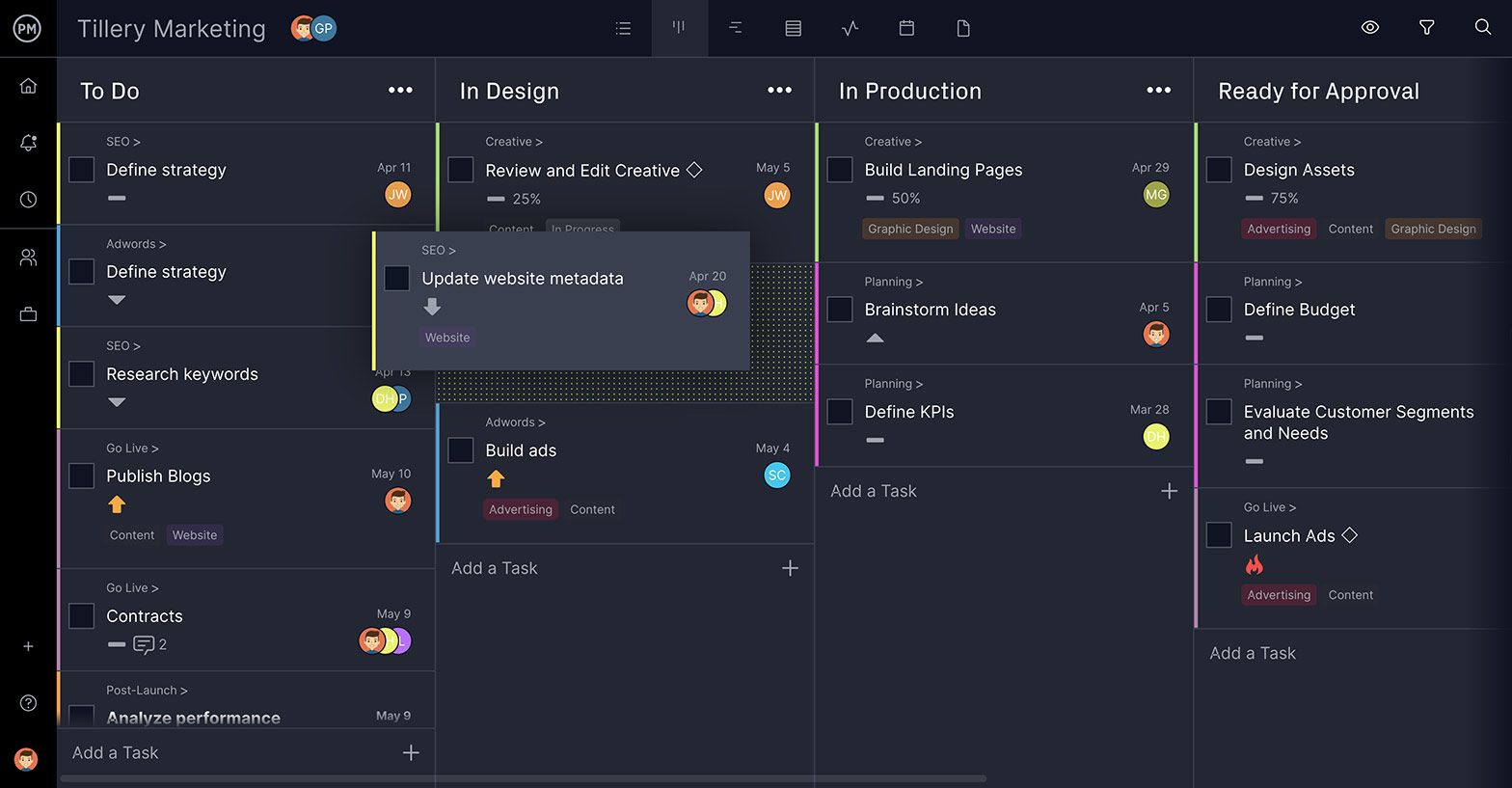 Gerçek Zamanlı Proje Panoları ile Takip Edin
Gerçek Zamanlı Proje Panoları ile Takip Edin
Excel için ücretsiz pano şablonunu kullanabilirsiniz, ancak neden bu kadar zamanı ayarlayarak ve verileri manuel olarak girerek harcayasınız? Gerçek zamanlı kontrol panelimiz otomatik olarak çalışır ve canlı verileri yakalar, ardından bu veriler zaman, maliyet ve daha fazlası gibi proje ölçümlerini gösteren okunması kolay grafikler ve tablolar halinde görüntülenir. Diğer proje yönetimi araçlarının panoları vardır, ancak tıpkı bir Excel elektronik tablosu gibi, bunları yapılandırmak için çok zaman harcamanız gerekir. Bizimki, istediğiniz zaman size projeye üst düzey bir genel bakış sunmaya hazır. Sadece geçiş yapın ve hazır.
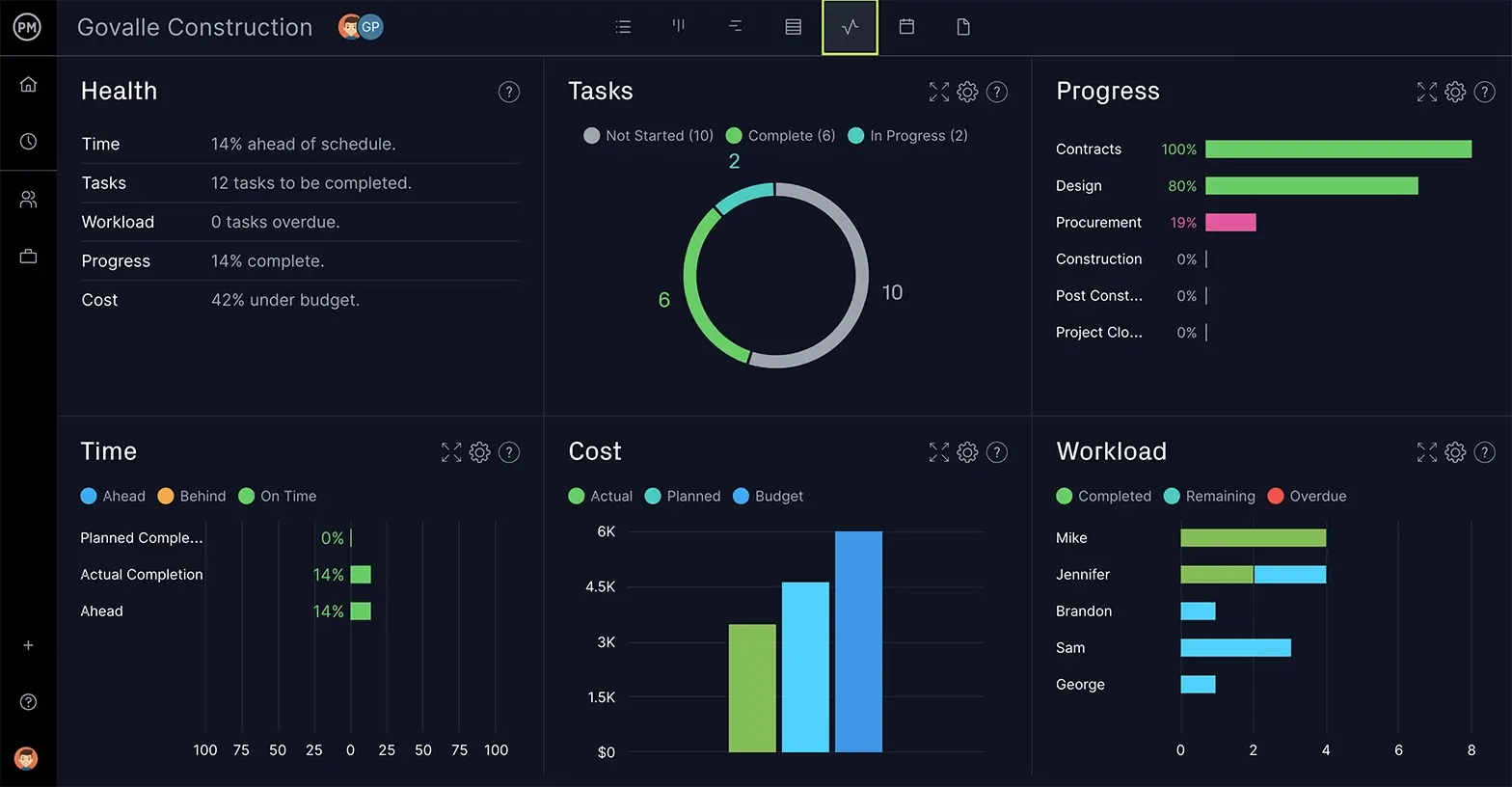
Yazılımımız ayrıca planlama sırasında proje risklerini belirlemek ve ardından projede ortaya çıktıkça sorunları takip etmek ve çözmek için risk yönetimi özelliklerine sahiptir. Kaynak yönetimi araçları, atamaları düzene sokmak için ekibinizin kullanılabilirliğini ayarlamanızı ve ardından iş yükünü dengelemek ve üretken kalmalarını sağlamak için çalışmalarını izlemenizi kolaylaştırır. Otomatikleştirilmiş iş akışı ve görev onayları ve Excel için bir Gant grafiğinin hayal bile edemeyeceği çok daha fazlası var.
ProjectManager, yan ofiste, şantiyede veya aradaki herhangi bir yerde ekipleri birbirine bağlayan çevrimiçi proje yönetimi yazılımıdır. Dosyaları paylaşmayı, görev düzeyinde yorum yapmayı ve çok daha fazlasını kolaylaştırarak işbirliğini geliştiriyoruz. Başarılı projeler sunmak için yazılımımızı kullanan Avis, Nestle ve Siemens ekiplerine katılın. ProjectManager'ı bugün ücretsiz olarak kullanmaya başlayın.
